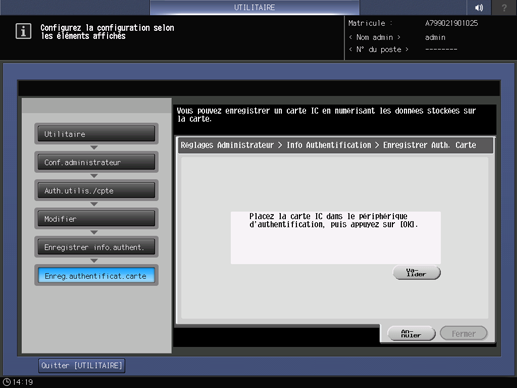Enregist. utilis.
Utilisez cette fonction pour attribuer un numéro à chaque utilisateur et définissez un nom d'utilisateur, un mot de passe, une adresse e-mail, un nom de compte, une limite maximum, l'enregistrement des infos d'authentification et l'autorisation de fonctions pour chaque numéro.
L'utilisateur enregistré apparaît dans la liste à l'écran. Cette liste vous permet de sélectionner un utilisateur à supprimer ou un utilisateur dont les données sont à changer selon les besoins.
Conseils
Pour pouvoir utiliser les cartes IC, l'unité d'authentification AU-201S doit être installée et la configuration doit être effectuée par un ingénieur du service technique. Contactez le technicien SAV.
Vous devez également définir le type de carte IC et Configuration opération pour chaque carte IC et enregistrer la carte IC pour chaque utilisateur. Pour des détails, voir Conf.pér.authent..
Suivez la procédure sur Affichage de l'écran Menu réglage administrateur pour afficher l'écran Menu Configuration administrateur.
Appuyez sur Auth.utilis./cpte sur l'écran Menu conf. administrateur. Appuyez successivement sur Conf.auth.utilis. et Gestion utilisateur.
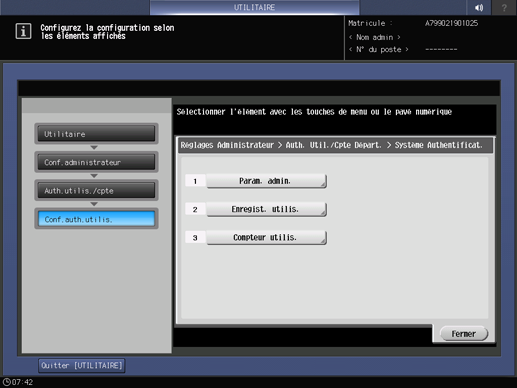
L'écran Enregistrement de l'utilisateur s'affiche.
Explication supplémentaireSuivez les instructions ci-dessous pour ajouter, modifier ou supprimer des données utilisateur.
Sélectionnez le bouton N° utilisateur non enregistré et appuyez sur Modifier.
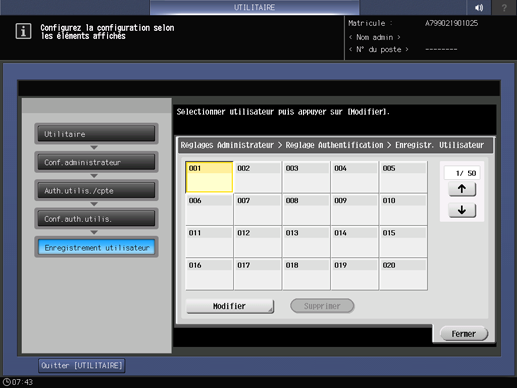
Appuyez sur Nom de l'utilisateur et Mot de passe pour spécifier le nom d'utilisateur et le mot de passe.
Explication supplémentaireLorsque vous appuyez sur Nom Utilisateur, l'écran Nom Utilisateur s'affiche. Entrez un nom d'utilisateur et appuyez sur Valider. Vous pouvez entrer un nom d'utilisateur de 64 caractères à un octet (32 caractères à deux octets) max.
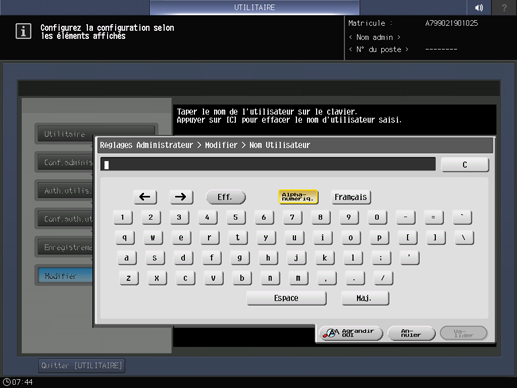
Explication supplémentaireAppuyez sur Mot de passe pour afficher l'écran Mot de passe. Entrez un mot de passe de votre choix. Appuyez sur Confirmation du code, retapez le même mot de passe et appuyez sur Valider. Vous pouvez entrer un maximum de 64 caractères à un octet pour le mot de passe utilisateur.
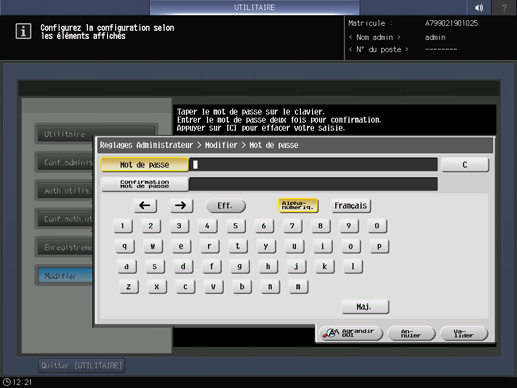
Explication supplémentaireAppuyez sur Valider sur chaque écran pour finaliser le réglage.
Appuyez sur Adresse e-mail et entrez l'adresse e-mail.
Explication supplémentaireVous pouvez entrer un maximum de 320 caractères et symboles à un octet.
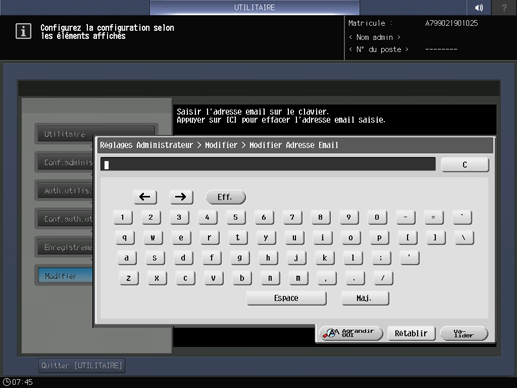
Explication supplémentaireAppuyez sur Valider pour finaliser le réglage.
Appuyez sur Nom de compte pour sélectionner un nom de compte.
Appuyez sur Nom de compte pour afficher l'écran Nom compte. Sélectionnez la touche du nom de compte souhaité.
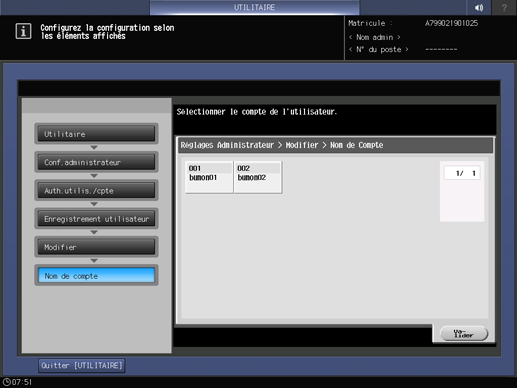
Explication supplémentaireLa définition du nom de compte n'est possible que si sélectionnez Synchroniser pour Synchroniser authentification utilisateur & compte dans Méthode d'authentification. Les noms de compte doivent être enregistrés pour être sélectionnés.
Explication supplémentaireAppuyez sur Valider pour finaliser le réglage.
Appuyez sur Définir limite max. pour définir la valeur.
Explication supplémentaireAppuyez sur Définir limite max. pour afficher l'écran Définir limite max. Entrez la limite maximum au clavier. Si vous appuyez sur Illimité, la valeur est réinitialisée et la limite maximum n'est pas définie. Sélectionnez Tous utilisateurs pour appliquer les paramètres actuels à tous les utilisateurs.
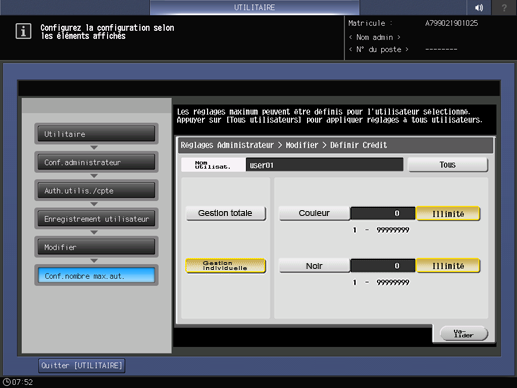
Explication supplémentaireAppuyez sur Valider pour finaliser le réglage.
Sélectionnez Autorisation fonctions.
Explication supplémentaireSpécifiez s'il faut autoriser l'utilisation de Copie, Numérisation, Impression et Boîte pour les utilisateurs. La sélection de Tous applique le réglage à tous les utilisateurs.
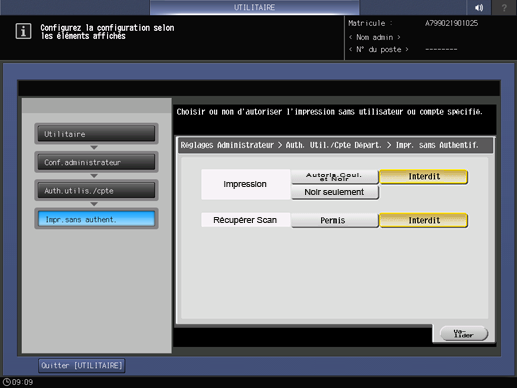
Explication supplémentaireAppuyez sur Valider pour finaliser le réglage.
Appuyez sur Enregistrer info.authent. pour enregistrer une carte IC.
Explication supplémentaireAppuyez sur Enregistrer info.authent. pour afficher l'écran Enregistrer info.authent. Appuyez sur Modifier pour afficher l'écran Enreg.authentificat.carte. Maintenez la carte IC au-dessus de l'unité d'authentification AU-201S connectée à la machine. L'écran Enregistrer info.authent. et l'affichage à droite de Authentification par carte passe de Non enregistré à Enregistré.
Explication supplémentairePour enregistrer une nouvelle carte IC, appuyez aussi sur Modifier et passez la carte IC sur l'unité d'authentification.
Explication supplémentairePour supprimer les informations enregistrées de la carte IC, appuyez sur Supprimer. Un dialogue de confirmation s'affiche. Appuyez sur Valider pour supprimer les informations précédentes et restaurer l'affichage Non enregistré à droite de Authentification par carte.
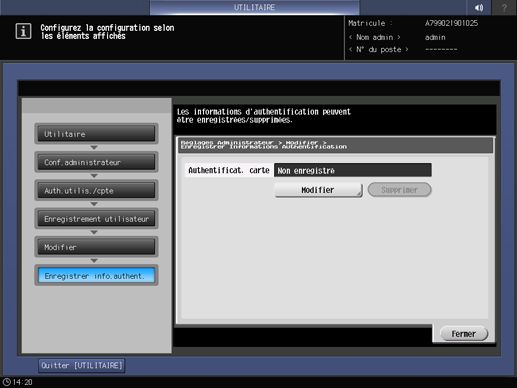
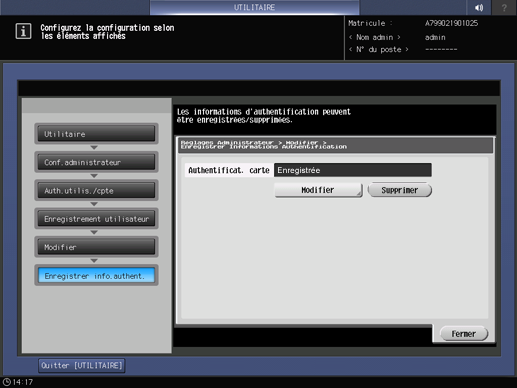
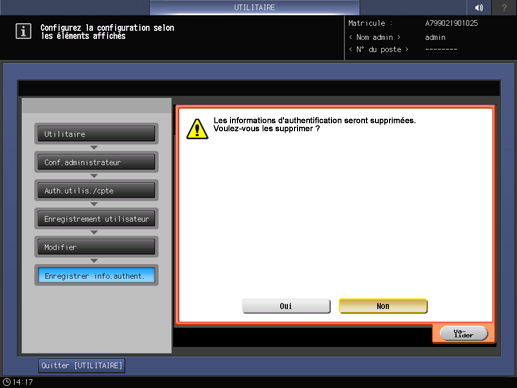
Explication supplémentaireAppuyez sur Fermer.
Modifier la Enregistrement de l'utilisateur.
Sélectionnez le nom d'utilisateur à modifier et appuyez sur Modifier.
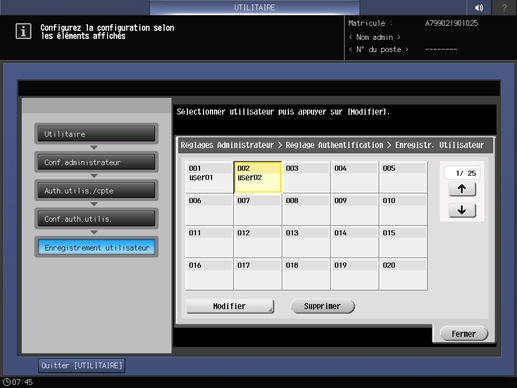
Explication supplémentaireLes options de réglage proposées à l'écran dans la zone méthode de réglage sont les mêmes que celles concernant l'ajout de données utilisateur décrites à l'étape 3.
Explication supplémentaireQuand vous avez terminé les modifications nécessaires, appuyez sur Valider.
Supprimer les données utilisateur.
Sélectionnez le nom d'utilisateur à supprimer et appuyez sur Supprimer.
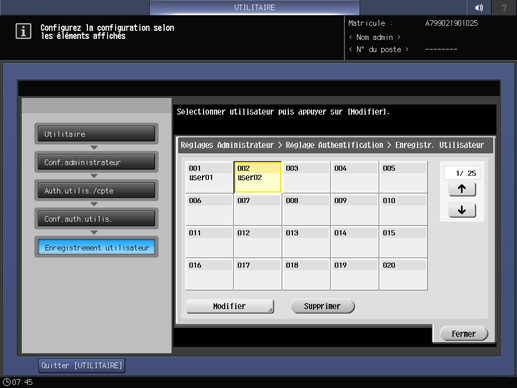
Explication supplémentaireAppuyez sur Oui dans le dialogue de confirmation pour le supprimer et appuyez sur Valider pour confirmation. Ou appuyez sur Non pour annuler la suppression.
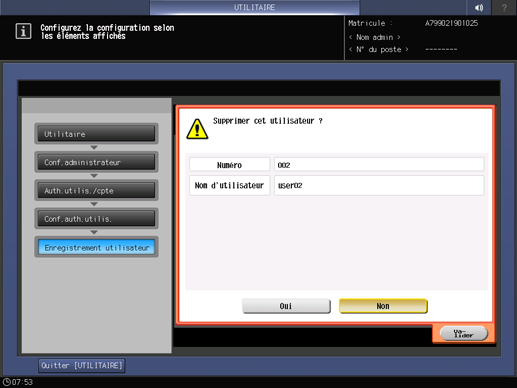
Appuyez sur Fermer.
L'écran Conf. authentif. utilisateur réapparaît.